Pasos para realizar una restauración del sistema en Windows 11

Si experimentas errores o bloqueos, sigue los pasos para una restauración del sistema en Windows 11 para regresar tu dispositivo a una versión anterior.
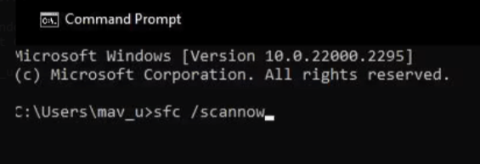
Windows requiere una variedad de servicios para que funcionen las capacidades de su sistema operativo y la funcionalidad de sus tareas. Algunos clientes afirman que se produce el error 1053 ( el servicio no respondió a tiempo) cuando intentan iniciar manualmente los servicios necesarios mediante la aplicación Servicios. Como resultado, los procesos, programas y características de Windows que dependen de los servicios afectados no funcionarán. Esto le ayudará a resolver el problema de Windows " El servicio no respondió de manera oportuna" o el error 1053.
El error 1053 podría deberse a algunos archivos del sistema dañados que son necesarios para la ejecución del servicio. Ejecute escaneos de comandos con System File Checker y Deployment Image Service Management para solucionar este posible problema. Aquí están los pasos:
Inicie el Comprobador de archivos del sistema
Paso 1: presione Win + R para abrir el cuadro EJECUTAR.
Paso 2: Escriba "cmd" y presione Ctrl + Shift + Enter para abrir el símbolo del sistema en modo administrador.
Paso 3: Ingrese el siguiente comando y luego presione la tecla Enter para ejecutarlo.
SFC /scannow

Paso 4: Espere a que se complete el proceso y reinicie su PC.
Inicie DISM
Paso 1: presione Win + R para abrir el cuadro EJECUTAR.
Paso 2: Escriba "cmd" y presione Ctrl + Shift + Enter para abrir el símbolo del sistema en modo administrador.
Paso 3: Ingrese el siguiente comando y luego presione la tecla Enter para ejecutarlo.
DISM /Online /Cleanup-Image /RestoreHealth

Paso 4: Espere a que se complete el proceso y reinicie su PC.
Lea también: Cómo usar DISM para reparar Windows 10
Microsoft publica con frecuencia actualizaciones de parches para solucionar errores y problemas con Windows 11/10. Aunque no existe una solución particular de Microsoft para el error 1053, es posible que algunos usuarios aún puedan resolver este problema instalando las actualizaciones acumulativas o de parches más recientes para Windows. Aquí están los pasos:
Paso 1: Para acceder a la configuración de Windows, presione Windows + I.
Paso 2: en el menú de la izquierda, seleccione Actualización de Windows.
Paso 3: En este punto, haga clic en " Buscar actualizaciones " en el panel derecho de la ventana Configuración.

Paso 4: Si se descubre una actualización, puede seleccionarla haciendo clic en la opción Descargar e instalar.
Paso 5: seleccione Opciones avanzadas cuando haya terminado la lista de actualizaciones a continuación.

Paso 6: Para ver si hay actualizaciones pendientes, elija Actualizaciones opcionales y luego complete las actualizaciones aquí también.

Paso 7: haga clic en el botón Descargar e instalar después de seleccionar las actualizaciones de controladores pendientes.

Paso 8: Reinicie su computadora cuando finalice el procedimiento de actualización para que los cambios sean efectivos.
Lea también: Solución: Windows Update no puede buscar actualizaciones actualmente
Si aparece el error 1053 "El servicio no respondió de manera oportuna" cuando inicia una aplicación en particular, entonces una posible solución es reinstalar el software problemático. La aplicación de esta posible solución debería solucionar cualquier problema de software que pueda ser la fuente del error. Estos son los pasos para desinstalar el software de su PC :
Paso 1: presione Win + S para abrir el cuadro de búsqueda.
Paso 2: Escriba "Agregar o quitar programa" y haga clic en el mejor resultado coincidente.

Paso 3: Ubique el programa que desea eliminar y haga clic en los tres puntos al lado.
Paso 4: haga clic en "Desinstalar" y siga las instrucciones en pantalla.

Paso 5: reinicie su PC y luego reinstale el software.
Visite el sitio web del editor para descargar la versión más reciente del mismo software. Luego, para reinstalar la aplicación de escritorio, abra la carpeta que contiene las descargas de archivos y haga doble clic en el paquete de instalación descargado.
Lea también: 13 mejores programas de desinstalación para PC con Windows 11, 10, 8, 7
Una de las posibles soluciones confirmadas por los usuarios para el problema 1053 es la modificación de la clave de registro de Control. Al implementar esta posible reparación, los servicios reciben un nuevo valor de tiempo de espera, lo que alarga la ventana de respuesta. Como resultado, los servicios ahora tienen más tiempo para responder. Intente realizar los siguientes cambios en la clave de registro de Control:
Paso 1: presione Win + R para abrir el cuadro EJECUTAR.
Paso 2: escriba "regedit" en el cuadro y presione el botón Aceptar.
Paso 3: haga clic en la barra de direcciones del Editor del Registro y escriba la siguiente ruta.
HKEY_LOCAL_MACHINE\SYSTEM\CurrentControlSet\Control\

Paso 4: presione Entrar y llegará a la clave requerida en el panel izquierdo. Localice "ServicesPipeTimeout" en la sección derecha y haga doble clic en él.

Nota: Si no encuentra "ServicesPipeTimeout" en la sección derecha, haga clic derecho en la tecla Control en el panel izquierdo y elija Nuevo > Valor DWORD (32 bits). Cambie el nombre de esta nueva clave a "ServicesPipeTimeout".
Paso 5: Se abrirá un nuevo cuadro donde deberá escribir "180000" en Información del valor y presionar el botón Aceptar.

Paso 6: cierre el Editor del Registro y reinicie su computadora
Lea también: ¿Cómo hacer copias de seguridad, restaurar y editar archivos usando el Editor del Registro de Windows 10?
El último paso para resolver el problema "El servicio no respondió de manera oportuna" es escanear su PC con un software antivirus. Puede utilizar cualquiera que esté instalado en su PC. Pero si no tiene uno, le recomendamos utilizar el software antivirus T9.

El software T9 Antivirus es una solución antivirus en tiempo real que mantiene su PC segura y protegida en todo momento. No sólo protege su PC del malware, sino que también ofrece protección contra exploits, lo que significa que no permite que el malware se aproveche de las vulnerabilidades de su PC. También proporciona un firewall adicional y ofrece protección web para que su tráfico en línea sea seguro. Finalmente, este software antivirus ofrece diferentes módulos para bloquear anuncios en línea mientras navega, administrar sus aplicaciones de inicio y optimizar su PC destruyendo archivos que desea que se eliminen permanentemente de su PC y que además sean irrecuperables. Descargar el antivirus T9 |
Lea también: Windows Defender VS Avast: cuál es mejor para usted
En las PC con Windows, el error 1053 es un problema de servicio molesto que puede dificultar el uso de ciertas funciones y programas. Al utilizar las posibles soluciones que se describen aquí, muchos usuarios han podido solucionar el problema 1053. El tercer método suele resolver el problema, pero es posible que deba probar algunas de las posibles soluciones adicionales para solucionar otros posibles motivos.
Háganos saber en los comentarios a continuación si tiene alguna pregunta o recomendación. Estaremos encantados de ofrecerle una resolución. Con frecuencia publicamos consejos, trucos y soluciones a problemas comunes relacionados con la tecnología. Síganos en las redes sociales: Facebook , Instagram y YouTube .
Siguiente lectura:
Avast frente a AVG 2023 | Comparación de antivirus
Cómo solucionar el error "Su reloj está adelantado/atrasado" en Chrome para Windows
Si experimentas errores o bloqueos, sigue los pasos para una restauración del sistema en Windows 11 para regresar tu dispositivo a una versión anterior.
Si estás buscando las mejores alternativas a Microsoft Office, aquí tienes 6 excelentes soluciones para comenzar.
Este tutorial te muestra cómo puedes crear un icono de acceso directo en el escritorio de Windows que abre un símbolo del sistema en una ubicación específica de la carpeta.
¿Es Start11 mejor que la barra de tareas de Windows? Echa un vistazo a algunas de las ventajas clave que Start11 tiene sobre la barra integrada de Windows.
Descubre varias maneras de solucionar una actualización de Windows dañada si tu máquina tiene problemas después de instalar una actualización reciente.
¿Estás luchando por descubrir cómo establecer un video como protector de pantalla en Windows 11? Revelamos cómo hacerlo utilizando un software gratuito que es ideal para múltiples formatos de archivos de video.
¿Te molesta la función Narrador en Windows 11? Aprende cómo deshabilitar la voz del narrador de múltiples maneras fáciles.
Mantener múltiples bandejas de entrada de correo electrónico puede ser complicado, especialmente si tienes correos importantes en ambos. Este artículo te mostrará cómo sincronizar Gmail con Microsoft Outlook en dispositivos PC y Mac de Apple.
Cómo habilitar o deshabilitar el sistema de archivos cifrados en Microsoft Windows. Descubre los diferentes métodos para Windows 11.
Te mostramos cómo resolver el error Windows no puede iniciar sesión porque no se puede cargar su perfil al conectar a una computadora a través de Escritorio Remoto.






